
- Автоматизация
- Антропология
- Археология
- Архитектура
- Биология
- Ботаника
- Бухгалтерия
- Военная наука
- Генетика
- География
- Геология
- Демография
- Деревообработка
- Журналистика
- Зоология
- Изобретательство
- Информатика
- Искусство
- История
- Кинематография
- Компьютеризация
- Косметика
- Кулинария
- Культура
- Лексикология
- Лингвистика
- Литература
- Логика
- Маркетинг
- Математика
- Материаловедение
- Медицина
- Менеджмент
- Металлургия
- Метрология
- Механика
- Музыка
- Науковедение
- Образование
- Охрана Труда
- Педагогика
- Полиграфия
- Политология
- Право
- Предпринимательство
- Приборостроение
- Программирование
- Производство
- Промышленность
- Психология
- Радиосвязь
- Религия
- Риторика
- Социология
- Спорт
- Стандартизация
- Статистика
- Строительство
- Технологии
- Торговля
- Транспорт
- Фармакология
- Физика
- Физиология
- Философия
- Финансы
- Химия
- Хозяйство
- Черчение
- Экология
- Экономика
- Электроника
- Электротехника
- Энергетика
На этом установка завершена!
Как установить FreeBSD (пошаговая инструкция по установке для новичков)

Данная статья предназначена для тех, кто действительно хочет познакомиться с FreeBSD. Здесь сразу стоит отметить, не нужно путать Linuxс FreeBSDи не стоит устанавливать две операционные системы на один компьютер, лучше всего для этих целей выделить отдельный компьютер или использовать виртуальную машину.
Что такое FreeBSD? FreeBSD —свободная Unix-подобная операционная система, потомок AT&T Unix по линии BSD, созданной в университете Беркли. FreeBSD работает на PC-совместимых системах семейства x86, включая Microsoft Xbox, а также на DEC Alpha, Sun UltraSPARC, IA-64, AMD64, PowerPC, NEC PC-98, ARM. Готовится поддержка архитектуры MIPS.
С чего стоит начать? Начать стоит с определения архитектуры Вашего процессора. Если это 32-х разрядный Intel, значит архитектура – i386. Если процессор 64-х разрядный, то он имеет архитектуру либо amd64, либо ia64. В случае с виртуальной машиной можно с легкостью считать, что у вас архитектура i386.
В нашем случае, в процессе установки мы будем использовать новейший дистрибутив FreeBSD-8.2-RELEASE, а сама установка будет протекать на виртуальной машине, созданной при помощи бесплатного программного обеспечения Oracle VirtualBox, имеющего общие корни с Qemu. О том, как создать и настроить виртуальную машину мы узнаем в следующей статье.
Ну что же, продолжим, скачиваем дистрибутив и приступаем к установке, советуем скачать дистрибутив с меткой в названии Disk, его размер гораздо меньше другого его собрата, а все пакеты полного DVDнам сейчас не понадобятся.

Итак, образ скачан, диск смонтирован или вставлен в шахту привода, на экране сразу высветится первый вопрос помощника установки, здесь нужно выбрать страну.


В диалоге «System Console Keymap» выбираем «Russia KOI8-R» и нажимаем ОК. На вопрос о типе установки выбираем «Standard». Затем нам предложат выбрать/создать раздел на диске, куда непосредственно будет установлена FreeBSD.


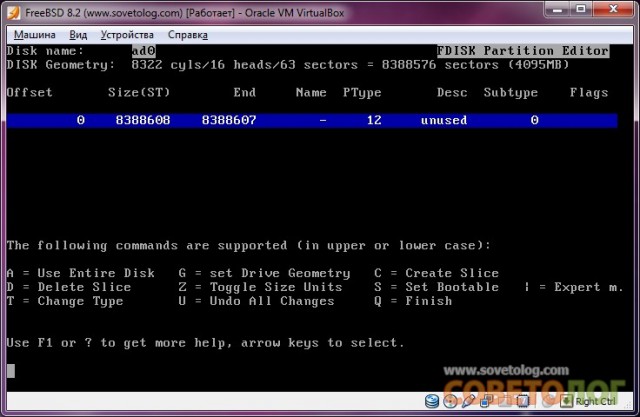
Здесь показан список уже существующих разделов и свободное дисковое пространство (по умолчанию данные показаны в байтах, нажимая «Z» можно переключаться между вариантами). Чтобы создать раздел, надо поставить курсор на полосу с указанным количеством свободного места на диске и нажать клавишу «C» (Create). Вводим желаемый размер раздела (по умолчанию предлагается использовать все доступное место). Удалить раздел можно нажатием «D» (Delete). После внесения изменений сохраняемся «W» и выходим «Q». Далее приступим к созданию разделов файловой системы FreeBSD.

Здесь два варианта: автоматическая разметка, кнопка «A» (Auto) или же разметка вручную, кнопка «C» (Create). Если вы решили создавать разделы вручную, то в диалоге создания раздела файловой системы нужно будет вести имя и размер (размер по умолчанию вводится в секторах, чтобы указывать его в мегабайтах, необходимо в конце дописать MB, например, 512MB).
Отметим только разделы, обязательные для создания:
§ /
§ /swap
§ /var
§ /tmp
§ /usr
В диалоге «Choose Distributions» выбираем «All». На вопрос «Whould you like to install the FreeBSD ports collection?» отвечаем «Yes», после чего нажимаем «Exit».
Далее установщик поинтересуется, из какого источника будет произведена установка системы. Установка с «FTP» сервера или по «NFS» нас не интересует, выбираем «CD/DVD». По завершении копирования мы получим информационное сообщение об успешной установке системы, останется только немного ее донастроить перед перезагрузкой.
В первую очередь необходимо настроить сеть, если Вы подключены к Интернет и вам известны параметры подключения (IP-адрес, маска сети, адрес шлюза) или же все параметры автоматически присваиваются по DHCP, то выполняем настройку сети. На вопросы с «Do you want this machine to function as a network gateway?» по «Would you like to customize your system console settings?» отвечаем отрицательно. После этого указываем часовой пояс и настраиваем манипулятор мышь. От установки дополнительных приложений и добавления нового пользователя отказываемся, все это можно выполнить позднее. Теперь необходимо ввести пароль для пользователя «root», дважды вводим пароль, заметим, что в целях безопасности пароль не отображается на экране при вводе.
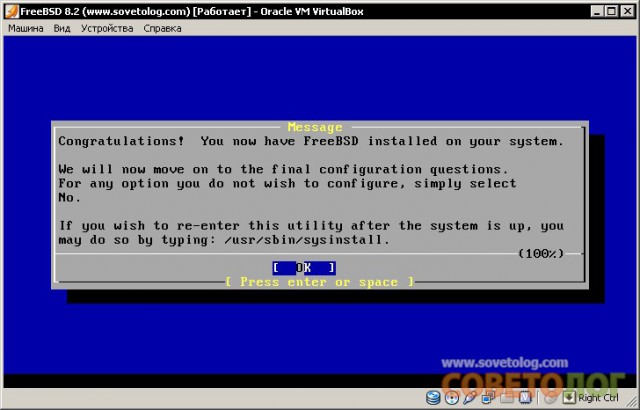
На этом установка завершена!
Начнем установку и настройка приложений, надеюсь с основными командами UNIX Вы немного знакомы, поэтому сразу перейдем к делу.
После загрузки система попросит ввести имя пользователя и пароль. Вводим имя пользователя «root» и пароль, указанный во время установки. Перед нами «голая» система — никакого графического интерфейса, только терминал. На самом деле терминалов не один, а целых восемь. Переключаться между ними можно с помощью комбинации клавиш Ctr + Alt + F1 .. F8. После установки и настройки графического интерфейса он будет доступен на девятом терминале.
В FreeBSD существует несколько способов установки программ. В рамках нашего материала установка будет производиться с использованием самого простого и быстрого способа — установки бинарных пакетов с установочного диска.
Итак, выполняем в терминале следующую команду:
ls /dev | grep cd
В ответ на экране отобразится имя носителя acd0 или cd0, имя, под которым система видит оптический накопитель. В отличии от Windows «голая» FreeBSD не открывает автоматически диски и накопители. Для того, чтобы увидеть содержимое DVD диска необходимо выделить для него пустой каталог и смонтировать в него носитель. Для этого выполняем следующие команды:
# создаем каталог
mkdir /mnt/cdrom
# монтируем диск
mount -t cd9660 /dev/acd0 /mnt/cdrom
# смотрим содержимое диска
ls /mnt/cdrom
# /mnt/cdrom должен присутствовать в списке точек монтирования
df -h
Если все сделано правильно, в каталоге /mnt/cdrom появится содержимое DVD диска. Нужные для установки бинарные пакеты находятся в каталоге /mnt/cdrom/packages/All, поскольку речь идет об установке графического интерфейса, то нас интересуют два пакета:
ls /mnt/cdrom/packages/All | grep gnome2
ls /mnt/cdrom/packages/All | grep xorg
На момент установки диск содержал следующие версии пакетов gnome2-2.32.1_1 и xorg-7.5. С выпуском новых версий FreeBSD пакеты изменятся и будут иметь большие номера. Установка пакетов производится при помощью команды pkg_add, но перед установкой необходимо присвоить значение переменной окружения PKG_PATH.
setenv PKG_PATH /mnt/cdrom/packages/All
Приступаем к установке пакетов:
pkg_add xorg-7.5
pkg_add gnome2-2.32.1_1
Установка займет довольно длительный промежуток времени, так как вместе с нужными программами будут установлены пакеты от которых они зависят. Можно немного отвлечься.
Большая часть настроек FreeBSD хранится в файле /etc/rc.conf. Необходимо отредактировать этот файл для запуска GDM (Gnome Desktop Manager) при загрузке системы. Редактировать будем с помощью встроенной утилиты:
ee /etc/rc.conf
Вносим в конец файла следующие изменения, дописывая строки:
gnome_enable="YES"
gdm_enable="YES"
gdm_lang="ru_RU.UTF-8"
Применяем изменения и перезапускаем систему:
# перезагрузка
shutdown -r now
Вот теперь все готово к работе, можно зайти под созданным пользователем и насладиться результатом.

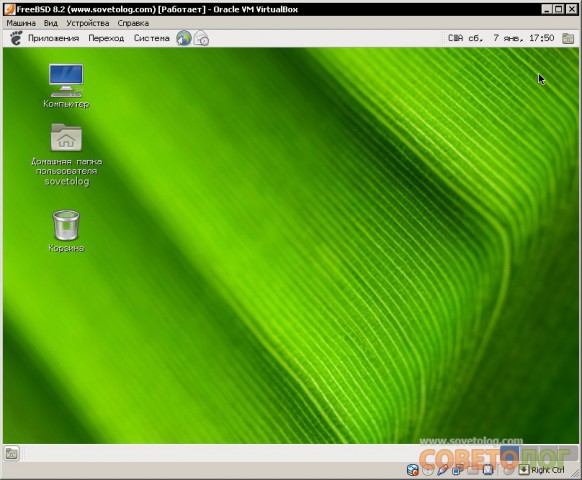

|
|
|
© helpiks.su При использовании или копировании материалов прямая ссылка на сайт обязательна.
|